
إذا كنت ترغب في تثبيت Windows ولكن ليس لديك محرك أقراص DVD ، فمن السهل بدرجة كافية إنشاء محرك أقراص فلاش USB قابل للتشغيل باستخدام وسائط التثبيت الصحيحة. إليك كيفية القيام بذلك لنظام التشغيل Windows 10 أو 8 أو 7.
في هذا الدليل ، سنصنع محرك أقراص USB بسيطيعمل تمامًا مثل قرص DVD للتثبيت ، ويتيح لك تثبيت إصدار واحد من Windows. إذا كنت ترغب في إنشاء محرك أقراص USB يمكنك من خلاله تثبيت إصدارات متعددة من Windows ، فأنت تريد اتباع هذه التعليمات بدلاً من ذلك.
الخطوة الأولى: إنشاء أو تنزيل ISO لوسائط تثبيت Windows
قبل أن تتمكن من إنشاء تثبيت USB الخاص بكمحرك الأقراص ، ستحتاج إلى إتاحة وسائط تثبيت Windows كملف ISO. إذا كان لديك بالفعل قرص DVD للتثبيت ، فيمكنك استخدامه لإنشاء ملف ISO باستخدام ImgBurn ، وهي أداة مجانية صغيرة مفيدة موجودة إلى الأبد. إذا لم يكن لديك قرص DVD لتثبيت Windows ، فيمكنك تنزيل ملفات ISO لنظام التشغيل Windows 10 أو 8 أو 7 مباشرة من Microsoft.
ستحتاج أيضًا إلى محرك أقراص فلاش سعة 4 جيجابايت على الأقللإنشاء المثبت الخاص بك. تأكد من نسخ أي شيء تريد الخروج منه ، لأن هذه العملية سوف تمحوها. بمجرد أن يكون لديك محرك أقراص ISO و Flash في متناول اليد ، تكون جاهزًا للمتابعة.
الخطوة الثانية: إنشاء محرك USB للتثبيت باستخدام أداة تنزيل Windows USB / DVD
مع ملف ISO الخاص بك المحفوظة على جهاز الكمبيوتر الخاص بك ،الخطوة التالية هي تنزيل وتثبيت أداة تنزيل Windows USB / DVD. يتحدث الوصف الموجود في هذه الصفحة ، وفي صفحة التنزيل الفعلية ، وفي الأداة نفسها عن الكثير حول Windows 7 وحتى XP. لا تدع هذا يقلقك. تعمل الأداة بشكل جيد مع أنظمة التشغيل Windows 7 و 8 وحتى 10.
بمجرد تثبيت الأداة ، قم بإنشاءمحرك تثبيت USB هو عملية واضحة جدا. قم بتشغيل الأداة ومنحها إذنًا لإجراء تغييرات على جهاز الكمبيوتر الخاص بك. انقر فوق "استعراض" لتحديد موقع ملف Windows ISO الخاص بك ، ثم انقر فوق "التالي".
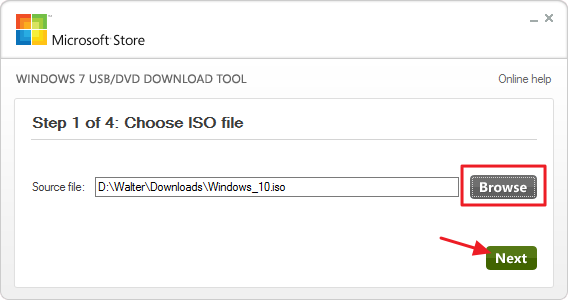
في الصفحة التالية ، انقر فوق "جهاز USB". يمكن للأداة أيضًا نسخ ISO على قرص DVD إذا كنت بحاجة إلى هذا الخيار.

استخدم القائمة المنسدلة لاختيار فلاش USBمحرك الأقراص الذي تريد استخدامه. إذا لم تقم بإدراجه بعد ، فقم بذلك الآن ، ثم انقر فوق الزر "تحديث". بمجرد تحديد محرك الأقراص الصحيح ، انقر فوق "بدء النسخ".

إذا كان محرك أقراص USB يحتوي على أي شيء بالفعل ،سترى بعد ذلك تحذيرًا من أنه سيتم تنسيقه وستفقد أي بيانات مخزنة على محرك الأقراص. تابع وانقر على "محو جهاز USB". إذا بدأت باستخدام محرك أقراص USB تم تنسيقه حديثًا ، فلن ترى هذا التحذير.

الآن عليك فقط الانتظار حتى تكتمل العملية ، والتي تستغرق عادة من 15 إلى 20 دقيقة. سيتم تنسيق محرك الأقراص ونسخ الملفات إلى محرك الأقراص المحمول.
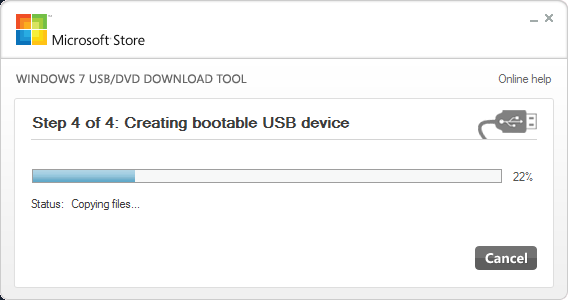
عند الانتهاء من العملية ، يمكنك إغلاق أداة التنزيل.

إذا ألقيت نظرة على محرك الأقراص المحمول في File Explorer ، فستتمكن من رؤية نفس الملفات التي تود فتحها عند تثبيت قرص DVD.

والآن بعد أن كان لديك تثبيت USBمحرك الأقراص ، يمكنك استخدامه لبدء تشغيل الكمبيوتر الذي تريد تثبيت Windows عليه. قد تضطر إلى تخطي نظام الإدخال / الإخراج الأساسي (BIOS) على جهاز الكمبيوتر للسماح له بالتمهيد من USB أو لتغيير ترتيب التمهيد بحيث يتم التمهيد من USB أولاً. قد تتمكن حتى من استخدام القرص على أجهزة الكمبيوتر التي لا تدعم التمهيد من USB ، ولكن عليك اتخاذ خطوات إضافية لإنشاء قرص مضغوط قابل للتمهيد.








